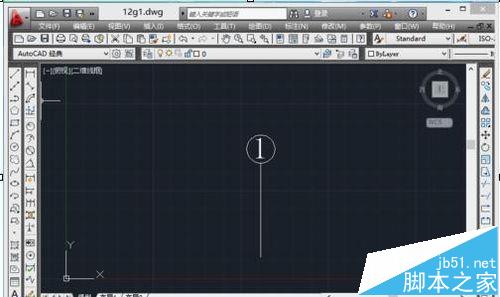cad如何绘制轴线? CAD绘制建筑图轴线的教程
发布时间:2016-12-23 来源:查字典编辑
摘要:在使用CAD进行编辑的时候,想要使用CAD进行绘制建筑图的轴线,那么如何使用CAD绘制建筑图的轴线呢?如下图所示。下面给大家讲解具体的绘制方...
在使用CAD进行编辑的时候,想要使用CAD进行绘制建筑图的轴线,那么如何使用CAD绘制建筑图的轴线呢?如下图所示。下面给大家讲解具体的绘制方法
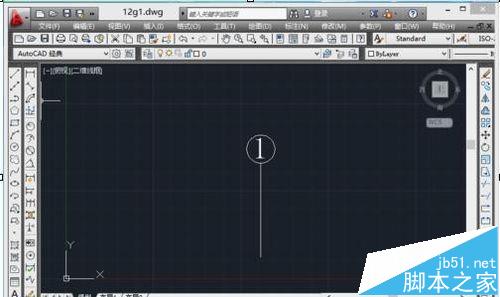
1、打开CAD,进入主界面,然后在CAD中画轴线,命令是L,如图所示
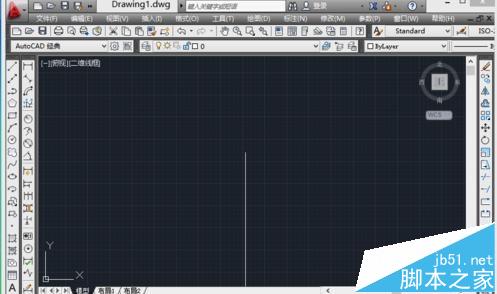
2、如图所示,打开对象捕捉,在端点处画圆
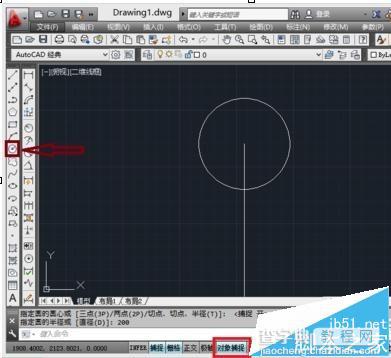
3、然后快捷键ctrl+a全选,tr修剪,去掉圆中多余的线
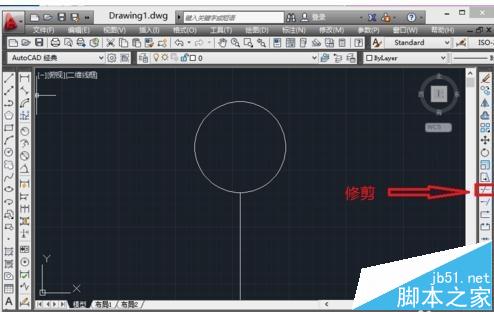
4、接着点多行文字(A)图标,在圆中拖一个矩形,如图所示
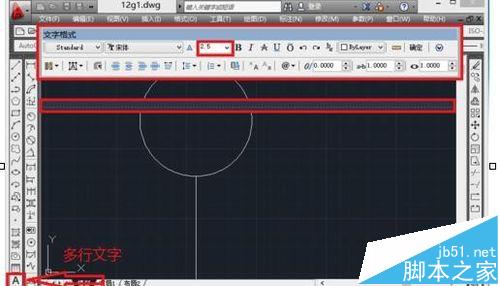
5、将字高改成比圆直径稍小一点,输入数字,设置好后点击确定即可
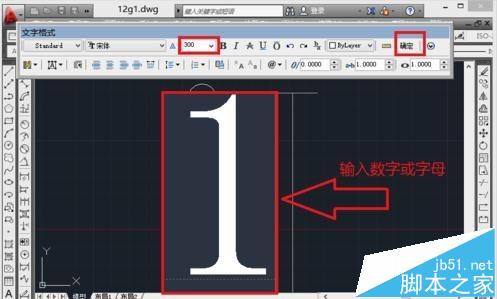
6、最后拖动数字大合适的大小即可

7、这样就完成了,如图所示效果